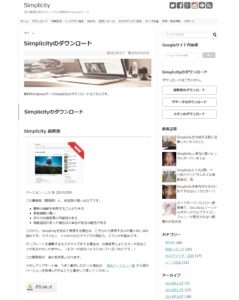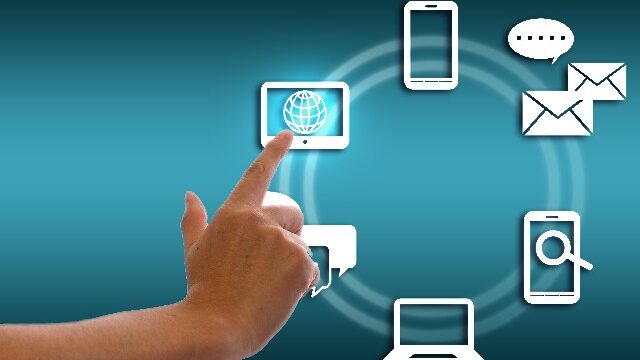アフィリエイトもできるWordPressブログでも紹介しましたが、WordPressはテーマを変えるだけでいろいろなデザインのブログに変わります。
テーマは、WordPressのダッシュボードで「有効化」ボタンをクリックするだけで変えることができます。
本当に便利な機能がついています。
ここでは、無料のテーマを取り上げます。
WordPressに限らず、サイトを作る上で重要なことは、他サイトとの「差別化」です。
いかにオリジナルのコンテンツやサイトデザインを使うかということが大切なポイントとなります。
WordPressにテーマをインストールする方法
ここでは、Simplicityという無料テーマをインストールします。
2.zipファイルのまま(解凍しない)保存する。

3.zipファイルが保存されました。

4.WordPressのダッシュボードからテーマを追加する。

「テーマ」→「新規追加」と進む。

「テーマ」をクリックする。

ファイルを選択する。
先ほどダウンロードしたzipファイルを選択する。

「今すぐインストール」をクリックする。

インストールが完了しました。

「有効化」をクリックする。

このように、テーマの中にSimplicityという無料テーマが入っています。

WordPressはこのように変わっています。
無料で使えるWordPressテーマ
無料で使えるテーマをいくつか紹介します。
上でやったようにインストールすれば、すぐに反映されます。
企業や店舗でつかえる日本語テーマで、会社や店舗用に適しています。
「10日でできる」といううたい文句の初心者向けWordPressサイト構築テンプレートです。
STINGERは、WordPressの初心者の方でも簡単にSEOに強く、アフィリエイトも出来るテンプレートです。
SEO対策やアフィリエイトでも効果が発揮できるように設計されており、Web知識の少ない初心者の方でも柔軟なカスタマイズ機能で自分好みのサイトが自由に作成できます。
圧倒的にカスタマイズしやすいシンプルなWordPress無料レスポンシブテーマです。
WordPressがよく分からないという方でも、簡単に自分らしくカスタマイズしやすいように工夫されています。
海外で人気のWordPressテーマ、ワードプレステンプレートを日本語化して無料で使えます。
有料のテーマにも2,000円から20,000円以上のものなど、カッコいい、おしゃれなデザインにできるテーマがいろいろあります。
WordPressの初心者の方は、まずは無料のテーマを使ってみて、慣れてきてから有料のテーマに模様替えするというのが無駄がなくていいと思います。
WordPressの使い方にもなれて、他人とは違ったデザインにしたいと思ってから有料のテーマを導入するといいです。
他人と違うデザインでカスタマイズもしたい、という人はいろいろなテーマを使ってみながら自分だけのWordPressを作っていってください。